Почистете дисковото пространство

За да поддържате диска чист, достатъчно е да използвате помощната програма за почистване на системния диск. За да го стартирате, отворете " Компютър", щракнете с десния бутон върху " Локален диск (C:)" и изберете " Свойства".
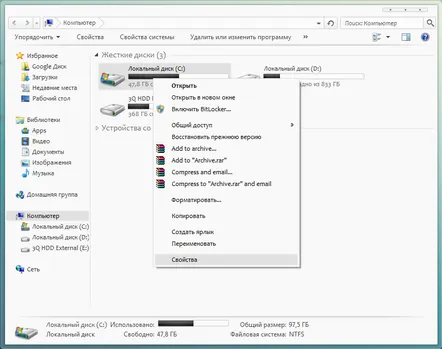
В раздела " Общи" веднага ще видите розово-синя диаграма на това устройство, а до него ще има бутон " Почистване на диска". Щракнете върху него. Ще се стартира системната помощна програма " Почистване на диска", която първо ще оцени количеството пространство, което може да бъде освободено. Колкото по-голям е размерът на диска и колкото повече е пълен, толкова по-дълго ще трябва да чакате.
В края на такъв анализ ще видите следния прозорец.
Данните, разбира се, ще бъдат различни. За да разберете какво означава този или онзи елемент, щракнете върху него с левия бутон на мишката. Под таблицата, в секцията „ Описание“, няма да видите нищо друго освен описание. Само вие решавате дали да запазите файловете или да ги изтриете. Да речем, че не е нужно да изпразвате кошчето си точно сега. Така че просто премахнете отметката от този елемент.
След като маркирате необходимите елементи, натиснете " OK". Ще се появи диалогов прозорец: Наистина ли искате да изтриете тези файлове за постоянно?Отговорете „ Изтриване на файлове“ и изчакайте „ Почистване на диска“, за да завърши товаработа
Бих искал да насоча вниманието ви към раздела " Допълнителни" на тази помощна програма.
В него можете да изтриете стари точки за възстановяване, оставяйки само най-новата, най-подходяща точка. За да направите това, изберете секцията „ Възстановяване на системата и копиране в сянка“ и щракнете там върху „ Изчистване...“. Ще видите прозорец като този
щракнете върху " Изтриване".
Струва си да се отбележи, че никакви важни системни файлове няма да избягат по този начин и тази процедура не засяга стабилността на системата по никакъв начин (е, освен по положителен начин).
Какво друго може да се направи?
Можете да изчистите папката TEMP. По подразбиране не се премества от системата, въпреки че е голямо сметище. НЕ МОЖЕТЕ да изтриете самата папка! Но съхраняваните в него файлове винаги са добре дошли. За да го въведете, направете следното:
Разрешете показването на скрити папки:
1. щракнете върху " Старт" и в прозореца за търсене " Намиране на програми и файлове" напишете " Опции за папка";
2. изберете подходящия резултат; 3. в раздела " Преглед" отиваме най-долу и намираме опцията " Скрити файлове и папки", където се превключва на " Показване на скрити файлове и папки".
Отидете в системната папка TEMP:
1. Компютър > Локален диск (C:) > Потребители > изберете името на вашия профил (акаунт) > AppData > Местни > Температура; 2. изберете всички файлове (Ctrl + A) и натиснете клавишната комбинация Shift + Delete (изтрийте файлове, без да отивате в кошчето, т.е. необратимо) на клавиатурата; 3. ако се появи прозорец като този: " Файлът е само за четене. Наистина ли искате да изтриете?", след това щракнете върху " Да - за всички" и ако " Не може да се изтрие .... Обектът се използва от друг потребител илиprogram", тогава оставяме този файл сам и изтриваме останалите.
Втората папка TEMP вече е в Windows. Много потребители нямат много боклук там, но си струва да се разгледа.
Компютър > Локален диск (C:) > Windows > темп.
Почистваме цялата тази папка по същия начин, както почистихме първата папка TEMP.
За по-подробно почистване на вашия компютър от боклук можете да използвате програмата CCleaner.
